
ps怎麼使用蒙版扣圖?
選擇我們需要進行蒙版摳圖的素材,將這個圖片素材拖入到Photoshop軟體中開啟。等待處理。
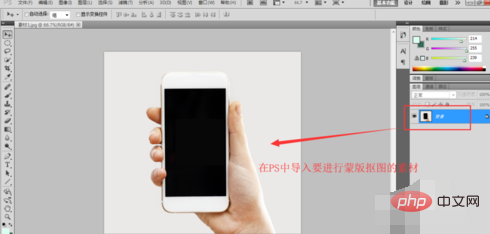
點擊工具列下方的“以快速蒙版模式編輯”,然後選擇畫筆工具,在PS狀態設定列中設定好畫筆的主要參數,比如說大小,畫筆形狀等。
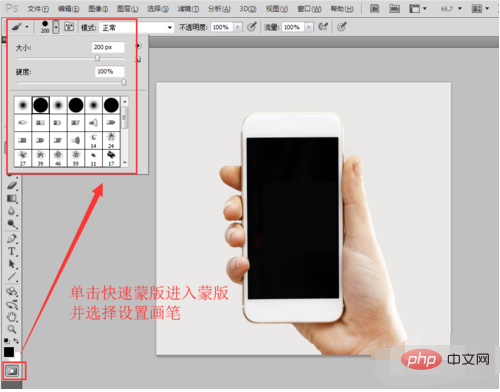
然後使用畫筆工具將需要進行摳圖的區域進行塗抹,對於一個摳圖的邊緣位置,我們需要放大視圖,並縮小畫筆,進行比較細緻的塗抹。
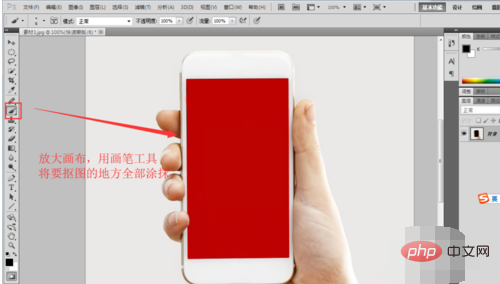
摳圖區域塗抹完成之後,再次點擊“以快速蒙版模式編輯”,退出快速蒙版模式編輯,並在畫布中產生一個選取範圍。
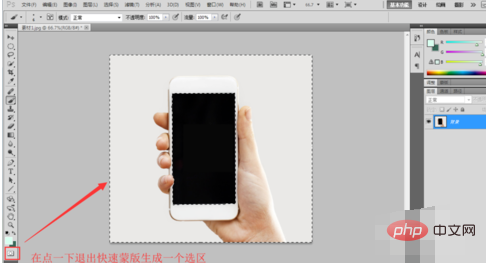
雙擊素材1背景圖層,讓背景圖層變成普通圖層,然後執行選取程式選單列中的反選操作,將產生的選取範圍進行反選。
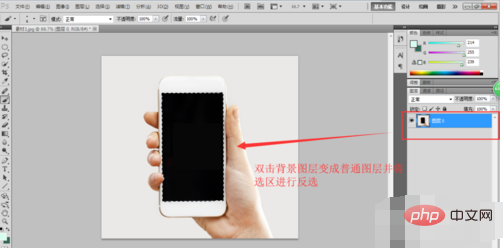
直接按delete鍵刪除選取範圍中的內容,然後Ctrl D取消選擇,並拖曳到素材2放到圖層0的下方。完成蒙版摳圖與簡單合成。
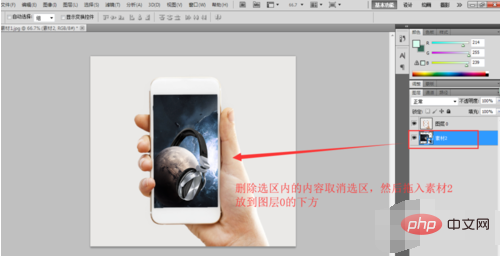
以上是ps中怎麼使用蒙版扣圖的詳細內容。更多資訊請關注PHP中文網其他相關文章!

